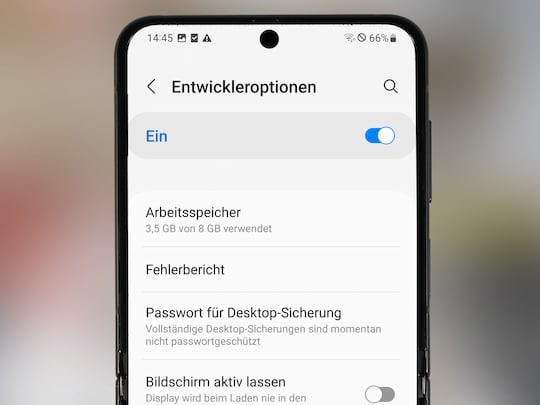Statt Neukauf: So wird das Smartphone wieder schneller
Tipp 4: Entwickleroptionen
Früher waren sie auf jedem Androiden zugänglich, mit Android 4.2 wurden sie aber standardmäßig ausgeblendet: die Entwickleroptionen. Sie ermöglichen Änderungen in den Grundeinstellungen des Systems, weshalb sie nur von Nutzern aufgerufen werden sollten, die wissen, was sie tun. Um die Entwickleroptionen sichtbar zu machen, muss in den Geräteinformationen sieben Mal in schneller Folge auf den Reiter Build-Nummer geklickt werden. Anschließend sind die Entwickleroptionen in den Einstellungen abrufbar.
Ein Eintrag beinhaltet die Animations-Geschwindigkeit beim Schließen oder Öffnen von Apps - je höher der Wert, desto weicher die Animation und so länger die Verzögerung. Die relevanten Kategorien hierfür heißen "Windows-Animationsgröße", "Übergangs-Animationsgröße" sowie "Animator-Dauerskala", beispielsweise bei Samsung. Die Werte sind standardmäßig jeweils auf 1x eingestellt. Durch ein Herabsetzen der Werte auf 0,5x erscheint das Schließen oder Öffnen von Apps etwas schneller. Auf Wunsch können alle oder ausgewählte Animationen auch ganz deaktiviert werden. Das System nimmt dadurch keinen Schaden.